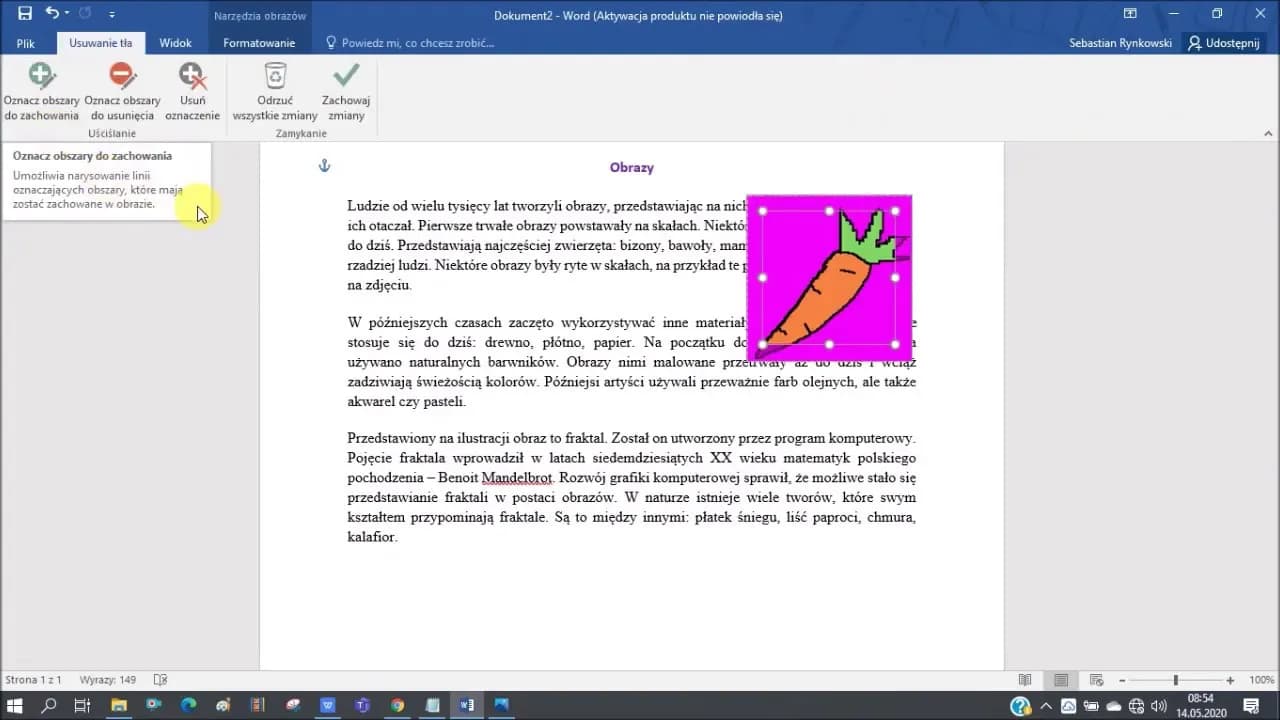może być przydatne, gdy chcemy uporządkować informacje lub stworzyć czytelne notatki. Istnieją dwie główne metody, które pozwalają na osiągnięcie tego celu: użycie kombinacji klawiszy Alt + Enter oraz włączenie funkcji zawijania tekstu. W tym artykule przedstawimy, jak skutecznie korzystać z tych opcji, aby uniknąć problemów z formatowaniem i poprawić organizację danych w arkuszu kalkulacyjnym.
Obie metody są proste i szybkie, a ich znajomość znacznie ułatwia pracę z długimi tekstami. Niezależnie od tego, czy jesteś nowym użytkownikiem Excela, czy doświadczonym specjalistą, te techniki pomogą Ci w efektywnym zarządzaniu informacjami w arkuszach kalkulacyjnych.
Najważniejsze informacje:
- Użyj kombinacji klawiszy Alt + Enter, aby wprowadzić nową linię w tej samej komórce.
- Włącz funkcję zawijania tekstu, aby automatycznie dostosować tekst do szerokości komórki.
- Pamiętaj, że naciśnięcie klawisza Enter przenosi do następnej komórki, a nie do nowej linii.
- Dla użytkowników Maca odpowiednia kombinacja to CONTROL + OPTION + RETURN.
- Inne programy, takie jak Google Sheets czy OpenOffice, mają swoje własne skróty klawiaturowe.
Jak pisać tekst w Excelu jeden pod drugim w tej samej komórce
Aby wprowadzić tekst w Excelu jeden pod drugim w tej samej komórce, można skorzystać z dwóch prostych metod. Pierwszą z nich jest użycie kombinacji klawiszy Alt + Enter, co pozwala na przejście do nowej linii bez opuszczania komórki. Wystarczy wpisać pierwszą część tekstu, a następnie nacisnąć Alt + Enter, co umożliwia dodanie kolejnych linii tekstu w tej samej komórce. To rozwiązanie jest bardzo intuicyjne i często stosowane przez użytkowników Excela.
Drugą metodą jest włączenie funkcji zawijania tekstu, która automatycznie dostosowuje tekst do szerokości komórki. Gdy tekst osiągnie krawędź komórki, automatycznie przenosi się do nowej linii. Aby aktywować tę funkcję, należy zaznaczyć odpowiednią komórkę, przejść do zakładki "Start" i kliknąć opcję "Zawijanie tekstu". Ta metoda jest szczególnie przydatna, gdy wprowadzamy długie opisy, które nie mieszczą się w jednej linii, co znacząco poprawia czytelność danych w arkuszu kalkulacyjnym.
Użycie kombinacji klawiszy Alt + Enter dla nowej linii
Aby skorzystać z kombinacji klawiszy Alt + Enter, wystarczy najpierw wpisać tekst, który chcemy umieścić w komórce. Następnie, gdy chcemy przejść do nowej linii, należy nacisnąć klawisze Alt i Enter jednocześnie. Możemy powtarzać tę czynność, aby dodać kolejne linie tekstu w tej samej komórce. Ważne jest, aby pamiętać, że naciśnięcie klawisza Enter bez użycia Alt spowoduje przejście do następnej komórki, co może być mylące dla nowych użytkowników.
- Wprowadzenie tekstu w nowej linii jest przydatne przy tworzeniu list lub notatek w jednej komórce.
- Ta technika jest szczególnie efektywna w przypadku długich opisów, które wymagają lepszej organizacji.
- Pamiętaj, aby używać tej metody w odpowiednich sytuacjach, aby uniknąć nieporozumień w arkuszu.
Włączanie funkcji zawijania tekstu dla lepszej organizacji
Aby włączyć funkcję zawijania tekstu w Excelu, należy najpierw zaznaczyć komórkę, w której chcemy, aby tekst był automatycznie formatowany. Następnie przechodzimy do zakładki "Start" na pasku narzędzi. W tym miejscu znajdziemy opcję "Zawijanie tekstu", którą należy kliknąć. Po aktywacji tej funkcji tekst w komórce będzie się dostosowywał do szerokości kolumny, a gdy osiągnie jej krawędź, automatycznie przejdzie do nowej linii. To rozwiązanie jest nie tylko wygodne, ale również znacząco poprawia czytelność długich opisów.
Korzyścią z używania funkcji zawijania tekstu jest to, że nie musimy ręcznie dodawać nowych linii, co oszczędza czas i minimalizuje ryzyko błędów. Ponadto, dzięki tej funkcji, możemy lepiej organizować dane w arkuszu kalkulacyjnym, co jest szczególnie przydatne w przypadku prezentacji informacji w formie raportów lub zestawień. Warto również pamiętać, że w przypadku długich tekstów, które mogą przekraczać szerokość komórki, zawijanie tekstu pozwala na ich pełne wyświetlenie bez konieczności zmiany rozmiaru kolumny.
Jak pisać w Google Sheets jeden pod drugim
Aby wprowadzić tekst w Google Sheets w nowej linii w tej samej komórce, można skorzystać z kombinacji klawiszy Ctrl + Enter. Wystarczy wpisać pierwszą część tekstu, a następnie nacisnąć Ctrl i Enter jednocześnie, aby przejść do nowej linii w tej samej komórce. To rozwiązanie jest bardzo podobne do metody używanej w Excelu, co ułatwia przejście między tymi dwoma programami. W Google Sheets, po aktywacji tej funkcji, możemy dodawać kolejne linie tekstu, co jest szczególnie przydatne przy tworzeniu list lub długich opisów.
Warto również zauważyć, że Google Sheets automatycznie dostosowuje wysokość wiersza, aby pomieścić tekst w nowej linii, co czyni tę metodę wygodną i efektywną. Dzięki temu nie musimy martwić się o ręczne dostosowywanie rozmiaru komórek. W przypadku użytkowników Maca odpowiednią kombinacją klawiszy do wprowadzenia nowej linii jest Command + Enter. Ta elastyczność w wprowadzaniu tekstu sprawia, że Google Sheets jest doskonałym narzędziem do pracy z danymi, które wymagają dobrej organizacji.
| Program | Kombinacja klawiszy | Funkcje |
|---|---|---|
| Excel | Alt + Enter | Wprowadza nową linię w tej samej komórce |
| Google Sheets | Ctrl + Enter (Mac: Command + Enter) | Wprowadza nową linię w tej samej komórce |
| Apache OpenOffice | Ctrl + Enter | Wprowadza nową linię w tej samej komórce |
| LibreOffice | Ctrl + Enter | Wprowadza nową linię w tej samej komórce |
Użycie Apache OpenOffice do wprowadzania tekstu w nowej linii
Aby wprowadzić tekst w Apache OpenOffice w nowej linii w tej samej komórce, należy skorzystać z kombinacji klawiszy Ctrl + Enter. W pierwszej kolejności, wprowadź tekst, który chcesz umieścić w komórce. Następnie, gdy chcesz dodać nową linię, naciśnij jednocześnie klawisze Ctrl i Enter. Ta metoda działa podobnie jak w innych programach, co ułatwia przejście między różnymi aplikacjami biurowymi.
Warto również pamiętać, że po wprowadzeniu tekstu w nowej linii, Apache OpenOffice automatycznie dostosuje wysokość wiersza, aby pomieścić całość treści. Dzięki temu nie musisz martwić się o ręczne dostosowywanie rozmiaru komórek. Użycie tej funkcji jest szczególnie przydatne, gdy pracujesz z długimi opisami lub listami, które wymagają lepszej organizacji. W ten sposób możesz łatwo zarządzać danymi i zwiększyć ich czytelność w arkuszu kalkulacyjnym.
Różnice między klawiszami Enter a Alt + Enter w Excelu
W Excelu istnieje kluczowa różnica między używaniem klawisza Enter a kombinacji Alt + Enter. Naciśnięcie klawisza Enter powoduje przejście do następnej komórki w kolumnie, co jest standardowym zachowaniem podczas wprowadzania danych. Z kolei kombinacja Alt + Enter umożliwia wprowadzenie nowej linii w tej samej komórce, co jest szczególnie przydatne, gdy chcemy uporządkować długie informacje lub listy. Warto zauważyć, że wielu użytkowników często myli te dwa klawisze, co prowadzi do frustracji i nieporozumień.
Jednym z najczęstszych błędów jest myślenie, że naciśnięcie Enter wprowadzi tekst w nowej linii w tej samej komórce. W rzeczywistości spowoduje to przejście do następnej komórki, co może prowadzić do niezamierzonych zmian w danych. Dlatego istotne jest, aby użytkownicy byli świadomi tej różnicy i stosowali odpowiednie klawisze w zależności od potrzeb. Znajomość tych różnic pomoże uniknąć frustracji i poprawi efektywność pracy w Excelu.
Zaawansowane techniki formatowania tekstu w Excelu
Po opanowaniu podstawowych metod wprowadzania tekstu w Excelu, warto przyjrzeć się zaawansowanym technikom formatowania, które mogą jeszcze bardziej poprawić organizację danych. Jednym z takich podejść jest użycie funkcji CONCATENATE lub operatora & do łączenia tekstu z różnych komórek w jednej linii. Dzięki temu można łatwo tworzyć złożone opisy lub listy, które są bardziej czytelne i estetyczne. Przykładowo, łącząc dane z kilku komórek, można stworzyć pełne zdanie lub akapit, co jest szczególnie przydatne w raportach i prezentacjach.
Kolejną praktyczną aplikacją jest wykorzystanie formatowania warunkowego, które pozwala na automatyczne wyróżnianie komórek na podstawie ich zawartości. Dzięki temu, użytkownicy mogą szybko identyfikować ważne informacje, takie jak błędy czy wartości przekraczające ustalone limity. Kombinacja tych technik z wcześniej omówionymi metodami wprowadzania tekstu może znacząco zwiększyć efektywność pracy w Excelu, umożliwiając lepszą analizę i prezentację danych.